Come Correggere l'Errore VirtualBox di Windows 11 - Soluzioni
5 min. read
Published on
Key notes
- VirtualBox è un programma di virtualizzazione che ti consente di eseguire più sistemi operativi da un computer contemporaneamente.
- Ha la propria CPU, memoria e disco rigido virtuale. Quando lo esegui, si avvia e funziona proprio come qualsiasi altro programma sul tuo computer.
- Sebbene sembri un processo abbastanza semplice, di tanto in tanto presenta anche una serie di limitazioni.

Windows 11 è uno dei sistemi operativi più apprezzati dagli utenti e offre numerosi vantaggi. Tuttavia, potrebbero verificarsi alcuni problemi durante l’utilizzo con VirtualBox.
Il software di virtualizzazione può essere utile per creare e gestire macchine virtuali. Sebbene questo tipo di programma sia utilizzato principalmente da utenti esperti, può essere interessante anche per il resto di noi.
Sebbene VirtualBox abbia molti vantaggi ad esso associati, a volte potresti riscontrare errori durante l’utilizzo, rendendolo un’esperienza frustrante.
Se sei fortunato, alcune modifiche possono facilmente correggere l’errore, ma in caso contrario puoi procedere con i nostri metodi avanzati di risoluzione dei problemi.
Perché dovrei eseguire VirtualBox su Windows 11?
Per la maggior parte delle persone, è una buona idea avere una macchina virtuale in esecuzione sul desktop Windows 11.
Ti offre un ambiente sicuro in cui puoi sperimentare modifiche al software o alla configurazione che potrebbero essere rischiose. Se vanno male, devi solo ripristinare l’istantanea.
Se esegui Windows 11 all’interno di VirtualBox, sarai in grado di utilizzarlo senza interferire con la configurazione esistente.
Ciò può essere utile se desideri provare un nuovo sistema operativo senza impegnarti nella modifica o se devi eseguire una versione precedente di Windows per motivi di compatibilità.
Ti consentirà di eseguire più sistemi operativi sul tuo computer contemporaneamente. Questo è ottimo per coloro che hanno bisogno di testare applicazioni su più sistemi operativi o vogliono provare un altro sistema operativo senza causare problemi alla loro installazione principale.
Una macchina virtuale è anche un modo utile per eseguire software potenzialmente pericoloso senza compromettere il sistema operativo principale.
Questo perché qualsiasi modifica apportata può essere facilmente annullata semplicemente eliminando la macchina virtuale dal disco rigido. Non devi preoccuparti di bug che interessano i file essenziali.
Cosa posso fare per correggere l’errore VirtualBox di Windows 11?
1. Disattiva temporaneamente il firewall
- Premi il tasto Windows, cerca Sicurezza di Windows e fai clic su Apri.
- Seleziona Firewall e protezione della rete.
- Fai clic su Rete pubblica.
- Successivamente, disattiva Microsoft Defender Firewall.
2. Disinstalla e reinstalla VirtualBox
- Premi il tasto Windows, digita Pannello di controllo e fai clic su Apri. scaricare il file ISO di Windows 11.
- Installa Oracle VM VirtualBox.
- Controlla se il problema persiste.
3. Passa a una versione diversa di Windows
- Avvia VirtualBox, vai su Impostazioni e seleziona la scheda Generale.
- Nella voce Versione, fai clic per aprire il menu a discesa e seleziona un’altra versione di Windows.
4. Utilizza un software di terze parti
Se tutto il resto fallisce, puoi sempre optare per un software alternativo che offra gli stessi servizi di VirtualBox.
VMware è un programma per la creazione e l’esecuzione di macchine virtuali, un tipo di computer che funziona sopra il normale sistema operativo.
Se stai utilizzando VirtualBox e riscontri questo errore, prova invece a installare VMware. Il software è costituito da una serie di componenti che possono essere utilizzati in varie combinazioni per soddisfare esigenze diverse.
I prodotti includono strumenti di virtualizzazione, gestione della rete e della sicurezza, software per data center definiti dal software e software di archiviazione.
Quali sono i requisiti per eseguire VirtualBox?
VirtualBox non richiede molto in termini di risorse hardware. Infatti, può essere installato su molti sistemi operativi host a 32 bit, anche su computer relativamente vecchi.
Per gli utenti di Windows 11, i requisiti sono un po’ più severi. La tua macchina virtuale deve avere il supporto TPM.
L’altro requisito è un disco rigido con spazio sufficiente per ospitare le tue VM. Più RAM è sempre meglio per essere preparati ad ogni eventualità.
Alcuni utenti potrebbero essere preoccupati che malware e virus possano infettare i loro PC. VirtualBox isolerà automaticamente anche la connessione di rete per qualsiasi VM in esecuzione sul tuo computer.
Ciò significa che è improbabile che qualsiasi cosa pericolosa che accade in una VM si diffonda al di fuori di essa e infetti il PC host.
Puoi sempre aggiungere un ulteriore livello di protezione per essere al sicuro installando soluzioni antivirus affidabili per proteggere il tuo PC.
VirtualBox rallenta il PC?
VirtualBox non rallenta necessariamente le operazioni del tuo sistema ma, in circostanze diverse, la tua velocità potrebbe risentirne.
Sebbene la virtualizzazione offra agli utenti la possibilità di eseguire più sistemi operativi contemporaneamente e possa essere utile per alcune cose, può far sì che il computer host funzioni più lentamente del normale.
La quantità di rallentamento dipende da diversi fattori come l’hardware, la versione di VirtualBox e il numero di macchine virtuali in esecuzione contemporaneamente.
Più macchine virtuali esegui, più il tuo computer potrebbe subire rallentamenti e ritardi dovuti a problemi di allocazione delle risorse.
Windows 11 di per sé è già un sistema operativo affamato di RAM, quindi l’aggiunta di questo potrebbe portare a velocità ridotte durante l’utilizzo del sistema operativo.
A seconda delle versioni di VirtualBox e del sistema operativo host, esistono modi per accelerare le prestazioni o limitare l’utilizzo delle risorse per evitare questi rallentamenti.
Abbiamo anche una guida sugli errori di installazione di VirtualBox che ti aiuterà a risolvere eventuali problemi che potresti incontrare.
Se non conosci le macchine virtuali, abbiamo risposto con un articolo sulla gestione delle macchine virtuali e su come procedere.
Facci sapere quale soluzione ha funzionato per te e condividi eventuali pensieri aggiuntivi nella nostra sezione commenti qui sotto.

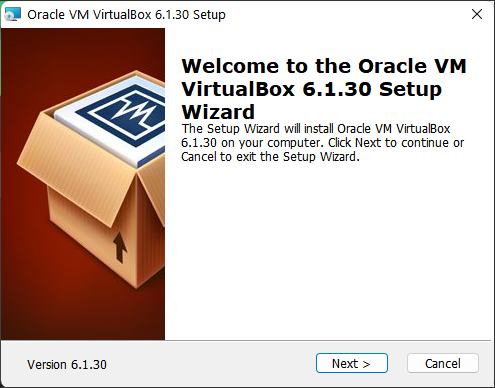
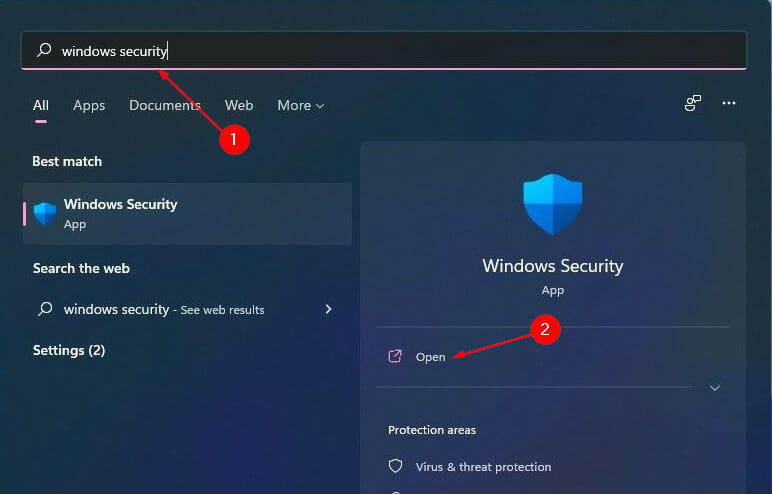













User forum
0 messages